0xc0000022错误怎么办 解决应用程序错误“0xc0000022”的方法
来源:www.uzhuangji.cn 发布时间:2018-06-16 08:15
有时候我们在使用电脑的过程中会冒出0xc0000022错误代码。为什么会出现应用程序错误“0xc0000022”的问题呢?小编特地研究过,原来是因为win10缺少了系统所需要的某种组件功能的原因。那么接下来我就来告诉你们怎么解决win10应用程序“0xc0000022”错误的问题。
第一步,在win10桌面的“开始”右键单击,再点“控制面板”。
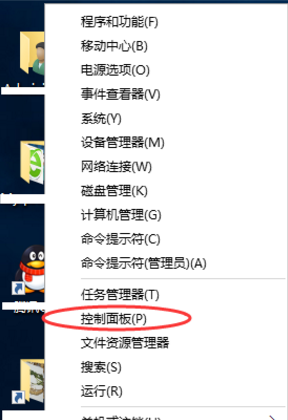
第二步,打开控制面板之后,找到并点开“程序”。
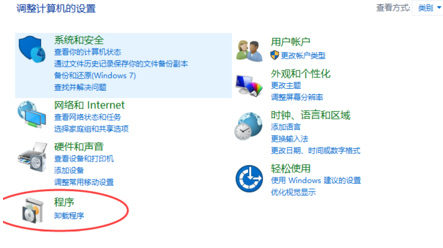
第三步,在程序界面点击“启用或关闭Windows功能”。
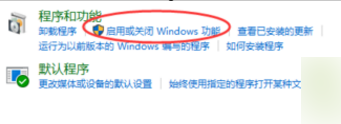
第四步,用鼠标把弹出Windows功能的对话框拉到最下面,点击"+”展开“旧版组件”,然后勾上“DirectPlay”,再点击确定即可。
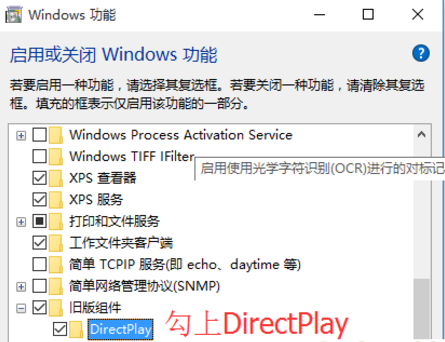
最后一步,等到提示“windows已完全请求的更改”的时候,点击关闭就轻松解决问题了~
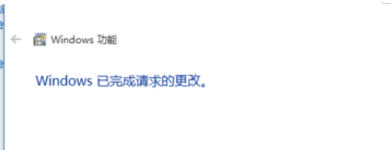
以上就是0xc0000022错误怎么办 解决应用程序错误“0xc0000022”的方法的全部内容了。如果你也遇到了程序0xc0000022错误,不要着急。u装机小编已为你准备好解决方法,需要自取哦。更多精彩教程请关注u装机官网。
推荐阅读
"电脑TPM是什么意思"
- win11系统怎么安装 win11系统安装方法介绍 2021-07-30
- win11升级怎么绕过TPM win11 TPM开启 2021-07-30
- win7系统运行慢怎么办 系统运行慢解决教程分享 2021-07-30
- win7系统宽带连接错误代码651怎么办 系统宽带连接错误代码651解决教程分享 2021-07-28
win7系统怎么查看系统资源占用情况 查看系统资源占用情况教程分享
- win7系统怎么更换鼠标指针 系统更换鼠标指针教程分享 2021-07-26
- win7系统怎么修改任务栏预览窗口 系统修改任务栏预览窗口操作教程分享 2021-07-26
- win7系统运行速度慢怎么办 系统运行速度慢解决教程分享 2021-03-17
- win7系统怎么清理任务栏图标 系统清理任务栏图标教程分享 2021-03-17
u装机下载
更多-
 u装机怎样一键制作u盘启动盘
u装机怎样一键制作u盘启动盘软件大小:358 MB
-
 u装机超级u盘启动制作工具UEFI版7.3下载
u装机超级u盘启动制作工具UEFI版7.3下载软件大小:490 MB
-
 u装机一键u盘装ghost XP系统详细图文教程
u装机一键u盘装ghost XP系统详细图文教程软件大小:358 MB
-
 u装机装机工具在线安装工具下载
u装机装机工具在线安装工具下载软件大小:3.03 MB










